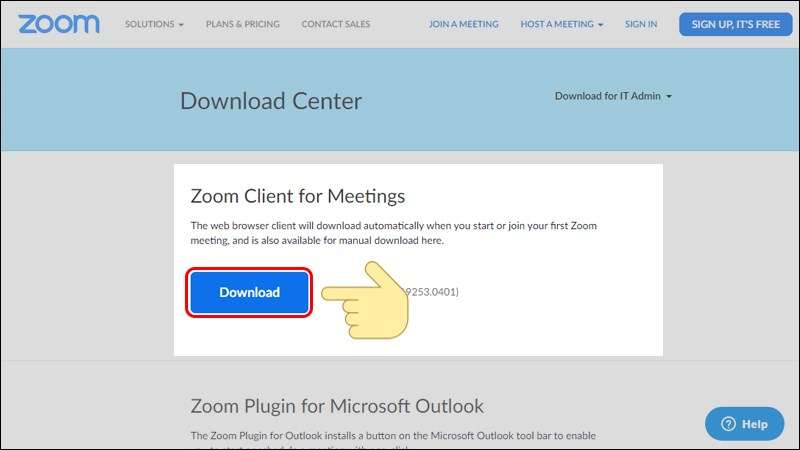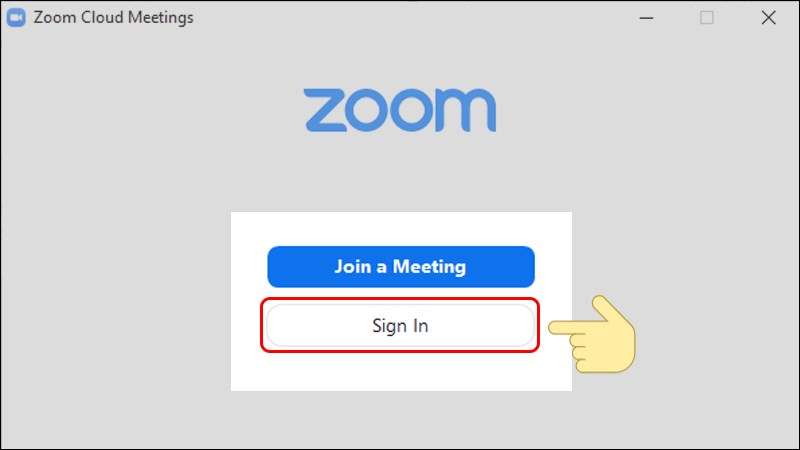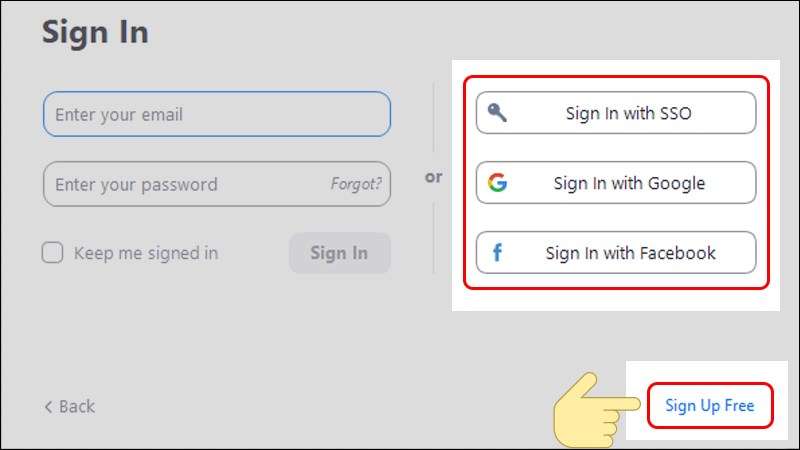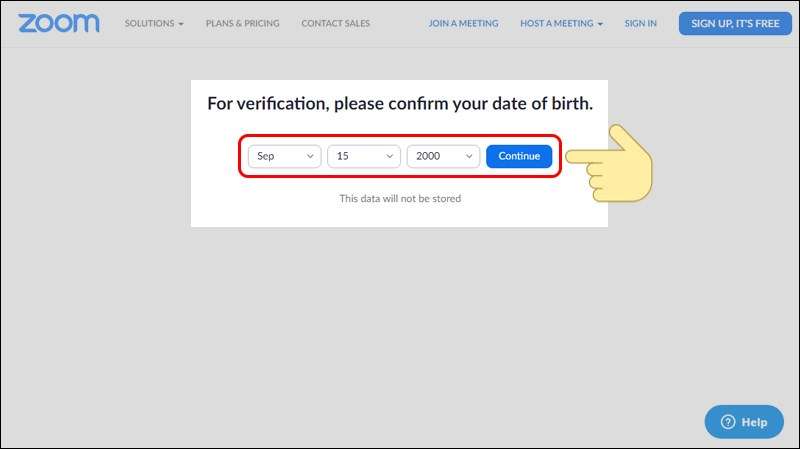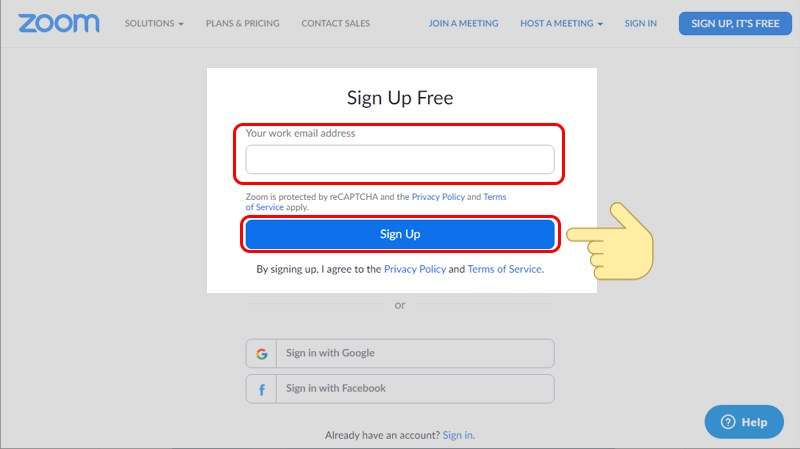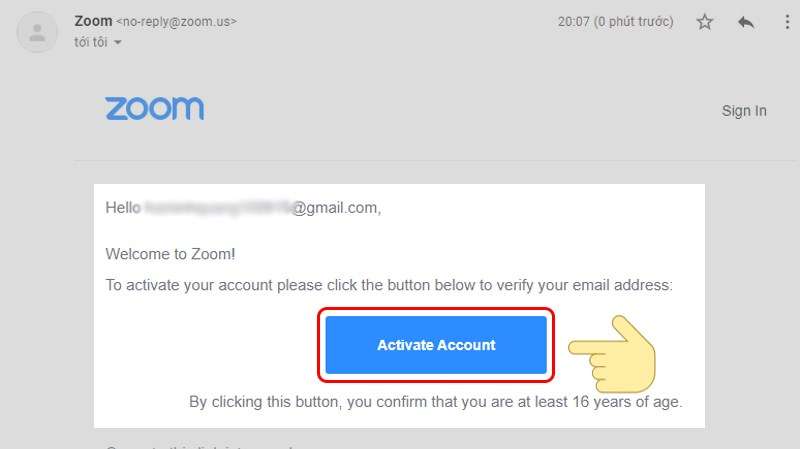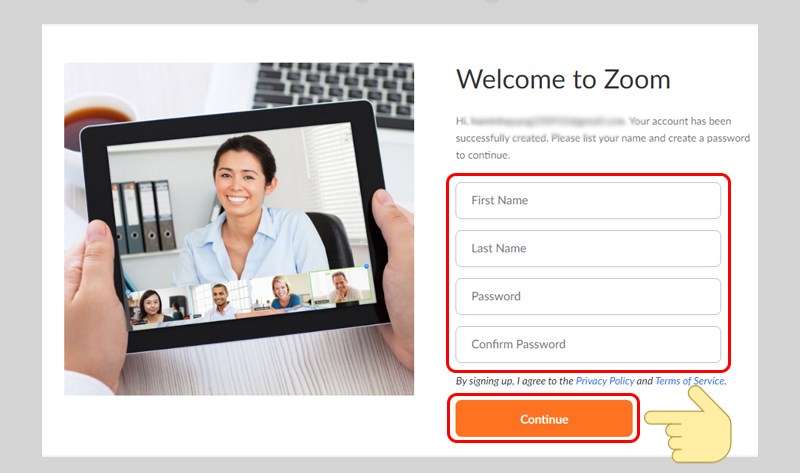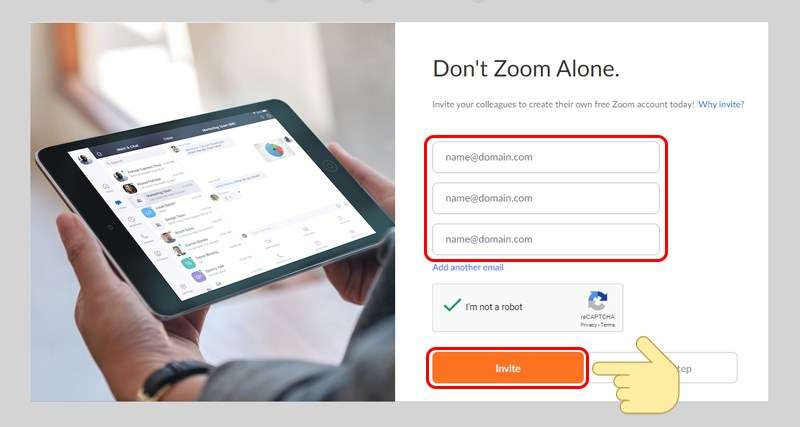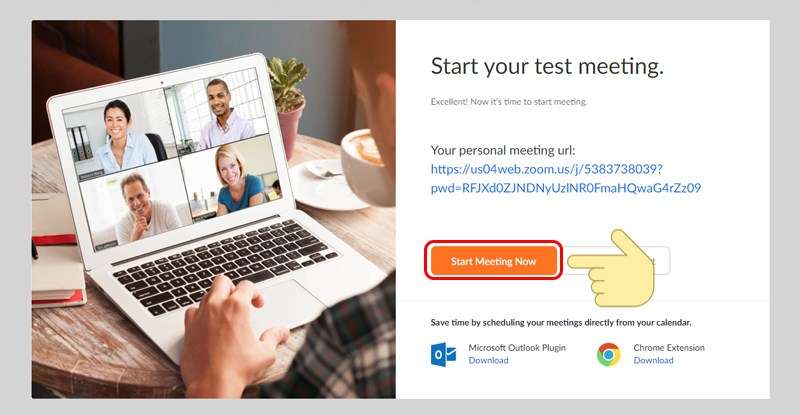Được đánh giá là giải pháp học tập và họp trực tuyến hàng đầu hiện nay, Zoom là ứng dúng giúp bạn tạo lớp học trực tuyến, tổ chức các cuộc học dễ dàng hơn và cũng không bị giới hạn số lượng. Nếu bạn đang tìm cách tải Zoom về máy tính? Hãy tham khảo bài viết dưới đây sẽ hướng dẫn chi tiết hơn cách cài đặt và đăng ký tài khoản ứng dụng Zoom trên máy tính.
3 lợi ích khi cài đặt, đăng ký tài khoản Zoom cho máy tính
- Giao diện đơn g, dễ dàng sử dụng.
- Chất lượng cuộc gọi tốt, âm thanh, hình ảnh rõ ràng.
- Có thể hoạt động qua mạng WiFi, 4G / LTE và 3G.
Vì sao ứng dụng Zoom được nhiều người tin dùng?
Ứng dụng Zoom là được nhiều khách hàng đánh giá cao. Bởi vì Zoom nổi bật hơn một số đối thủ khác bởi tốc độ truyền tải âm thanh và video; chất lượng; và các công cụ chia sẻ tức thì.
Bên cạnh đó, ngoài chất lượng video /âm thanh HD qua dây; cùng chế độ xem toàn màn hình; chia sẻ màn hình đồng thời; dịch vụ đám mây; nhắn tin nhóm; smartboard; tích hợp đối tác là một số tính năng vượt trội của ứng dụng Zoom dành cho takeaway. Vì thế, đối với doanh nghiệp sử dụng Zoom giúp cắt giảm chi phí doanh nghiệp đến mức tối thiểu. Còn đối với cá nhân thì Zoom có chi phí bằng không. Và nó phù hợp với mọi đối tượng
Hướng dẫn cách tải Zoom về máy tính và đăng ký tài khoản Zoom
Bước 1. Đăng nhập <TẠI ĐÂY>
Bước 2. Trong phần Zoom Client for Meetings => Nhấn Download/Tải xuống để tải xuống ứng dụng.
Hướng dẫn đăng ký tài khoản Zoom cho máy tính
Bước 1. Sau khi cài đặt xong, khởi chạy ứng dụng => nhấn Sign In.
Bước 2. Nhấn vào Sign Up Free/Đăng ký miễn phí để tạo tài khoản.
Lưu ý: Người dùng có thể tạo tài khoản nhanh bằng tài khoản SSO, Google hoặc Facebook hiện có.
Bước 3. Nhập ngày tháng năm sinh của bạn => sau đó chọn Tiếp tục.
Bước 4. Nhập tài khoản email của bạn => bấm Sign Up/Đăng ký để đăng ký.
Bước 5. Đăng nhập vào tài khoản email vừa nhập Chọn Activate Account/Kích hoạt Tài khoản để kích hoạt tài khoản Zoom của bạn.
Bước 6. Nhập đầy đủ thông tin, mật khẩu => sau đó chọn Continue/Tiếp tục để tiếp tục.
Bước 7. Nhập địa chỉ email của người bạn muốn mời tham gia trò chuyện và nhấp vào Invite/Mời.
Bước 8. Cuối cùng, Start Meeting Now/bắt đầu Gặp gỡ ngay bây giờ để bắt đầu cuộc trò chuyện Zoom
Hy vọng bài viết này giúp bạn biết cách tải, cài đặt, đăng ký thành công tài khoản Zoom trên máy tính. Nếu thấy hữu ích hãy chia sẻ bài viết với mọi người để cùng nhau tìm hiểu về Zoom nhé!
Bạn đang tìm cửa hàng bán iPhone chính hãng uy tín giá tốt tại Tp. Hồ Chí Minh. Hãy tham khảo Phát Thành Store – Shop chuyên cung cấp các dòng máy iphone iPad, Macbook, Đồng hồ Apple Watch chính hãng giá cực tốt. Là địa điểm uy tín khách hàng bình chọn. Để biết thêm chi tiết. Vui lòng liên hệ:
Cửa hàng Phát Thành Store
Địa chỉ: 167 Nguyễn Thiện Thuật, Phường 1, Quận 3, Hồ Chí Minh
Điện thoại: 0797 097 097
Website: www.iphonecugiare.com